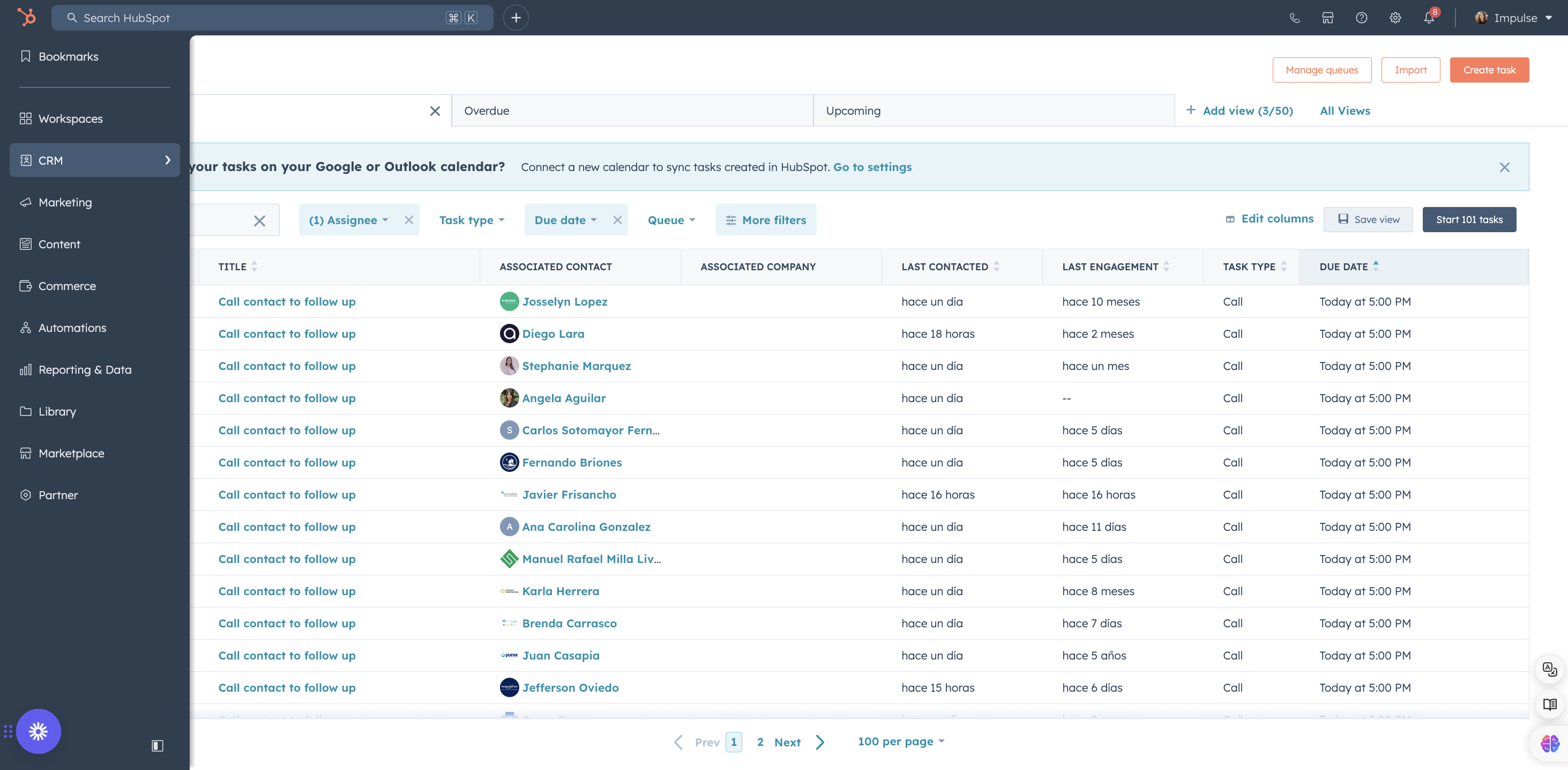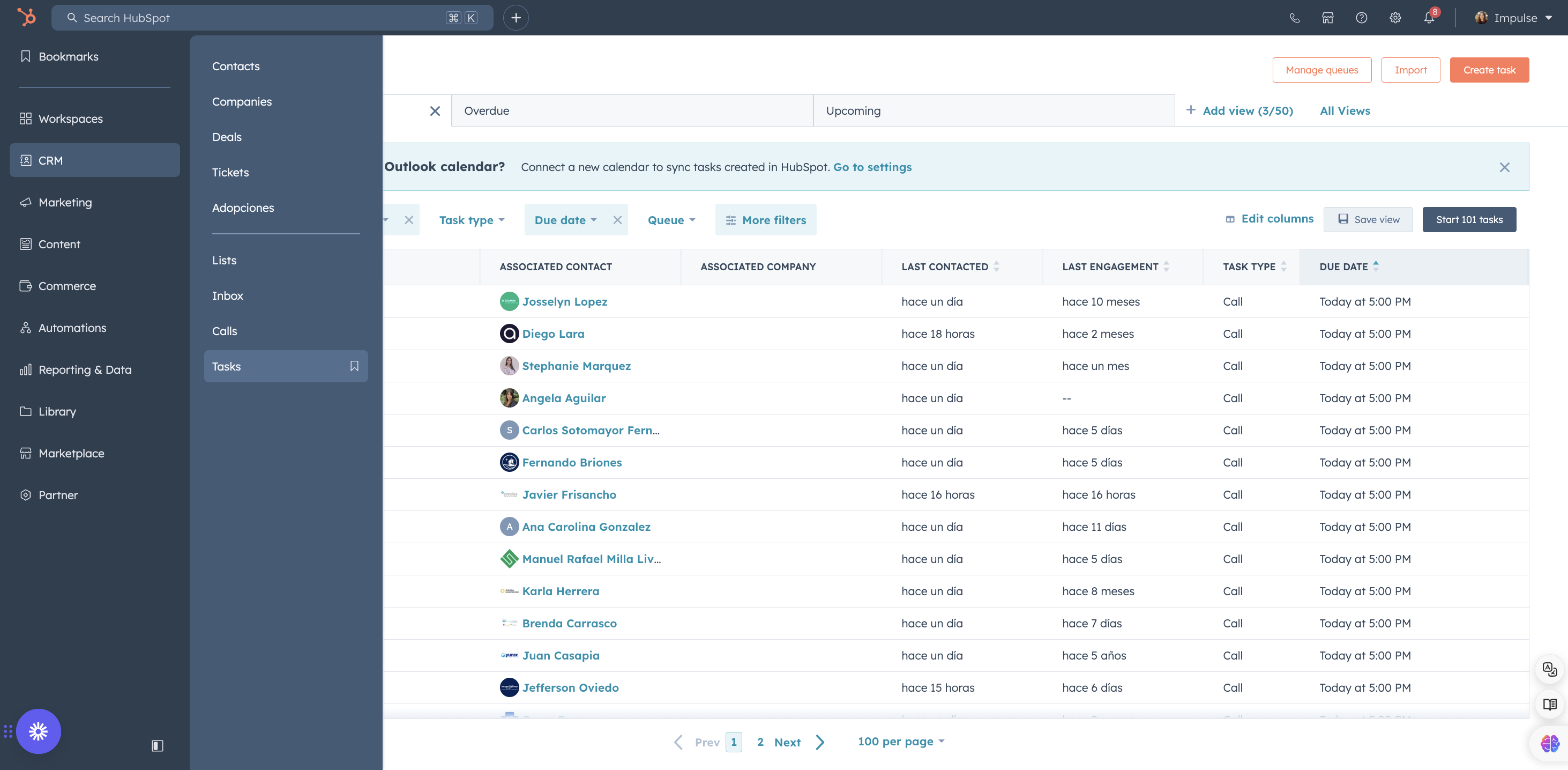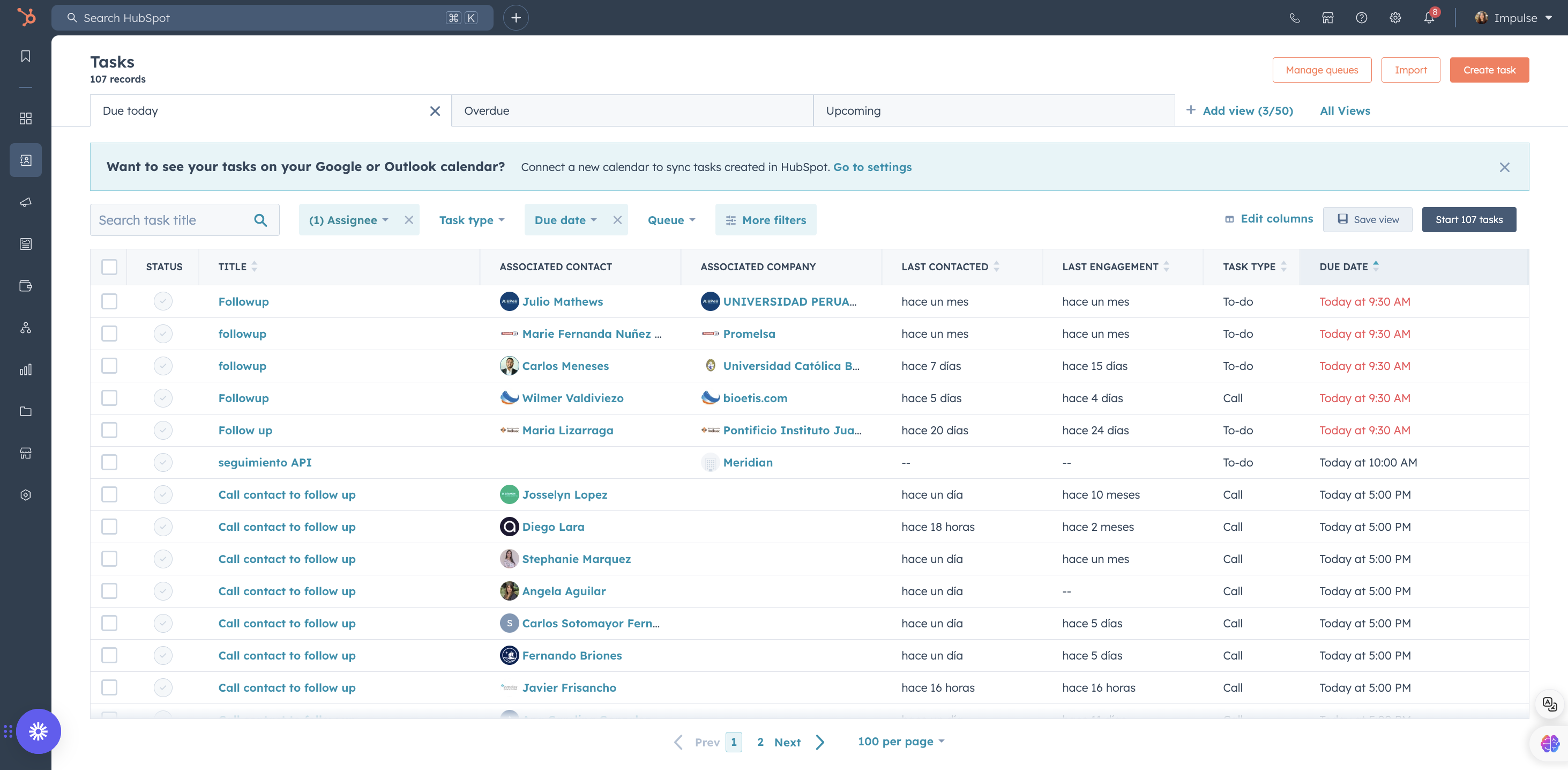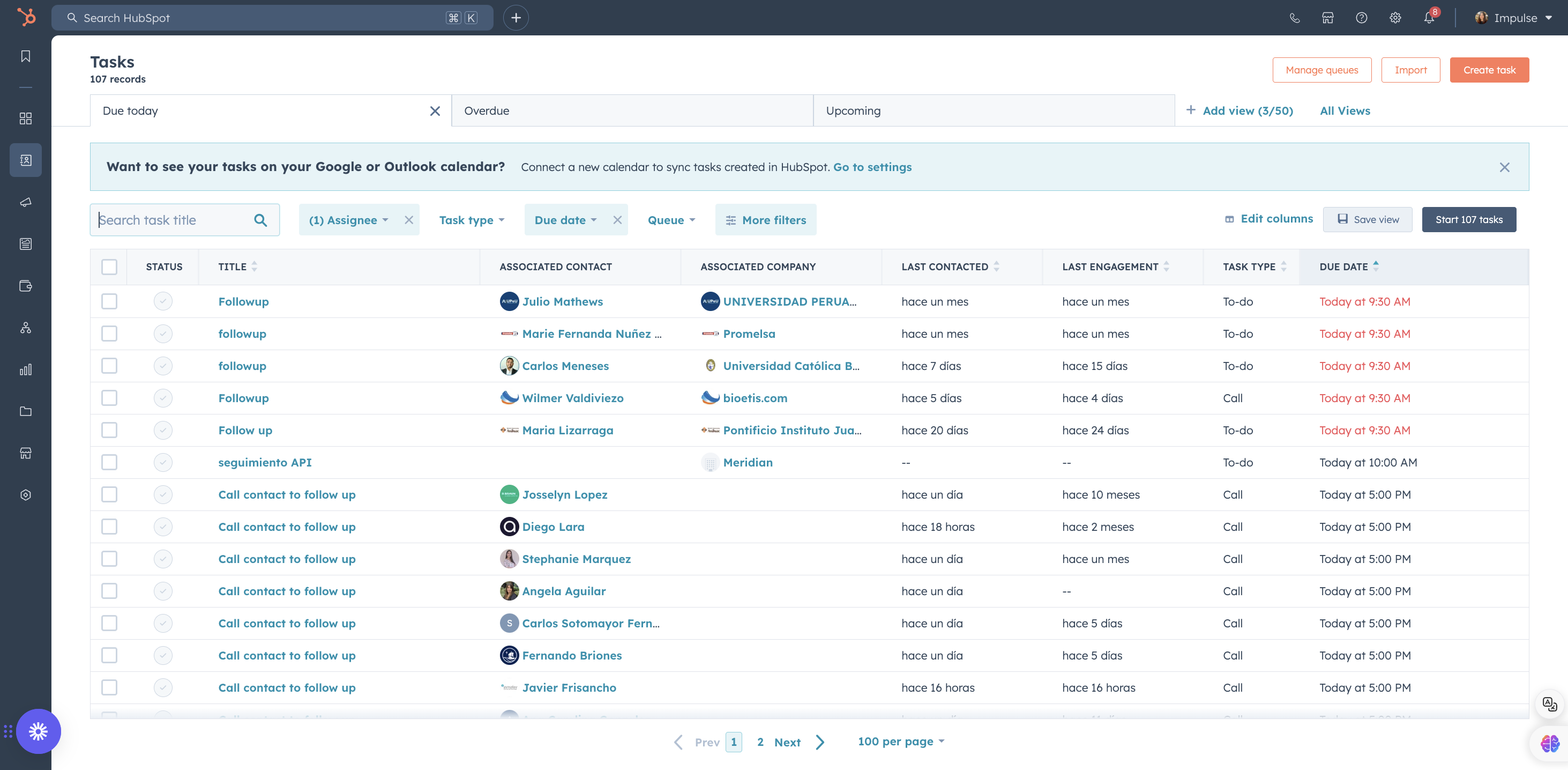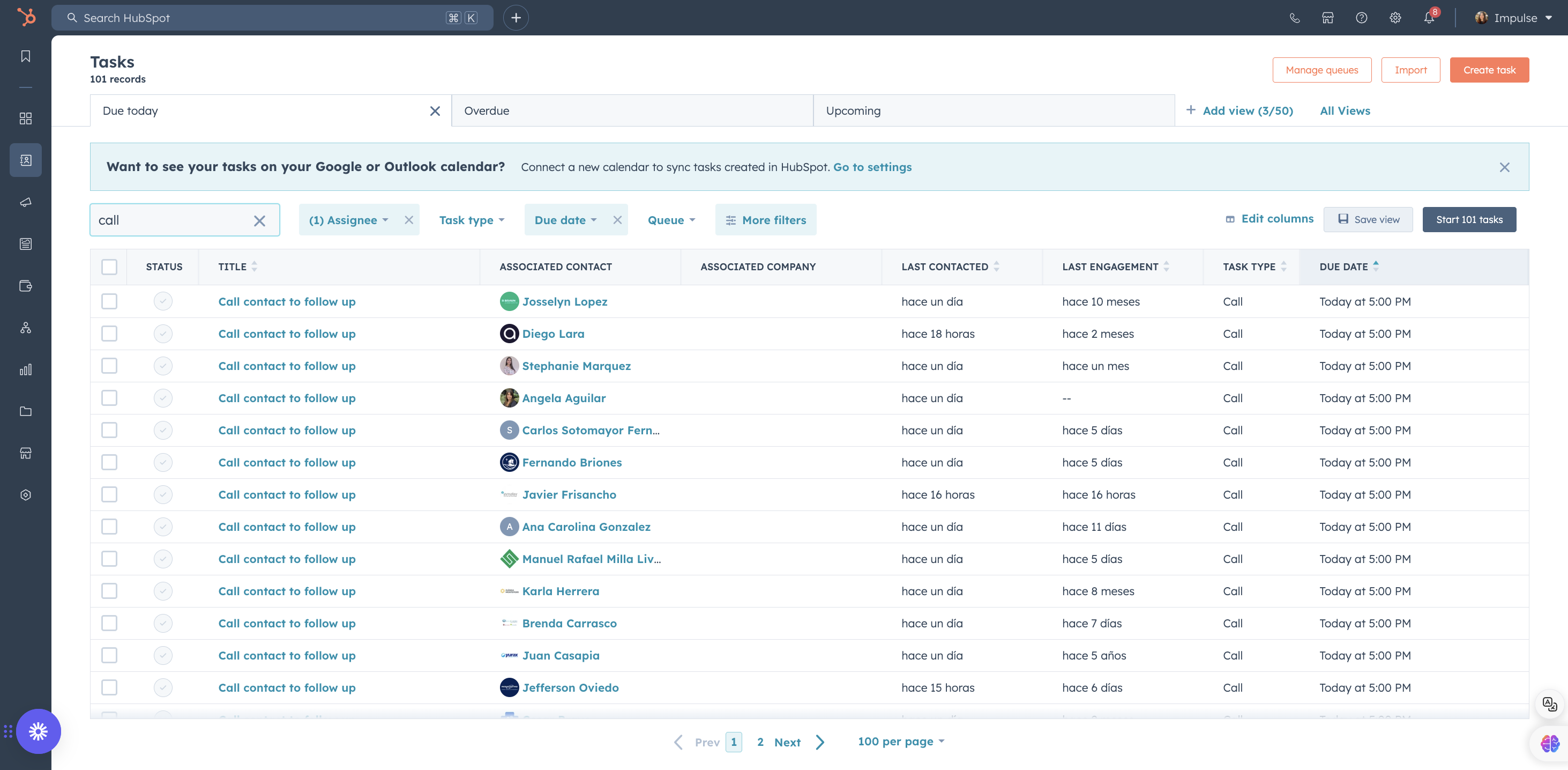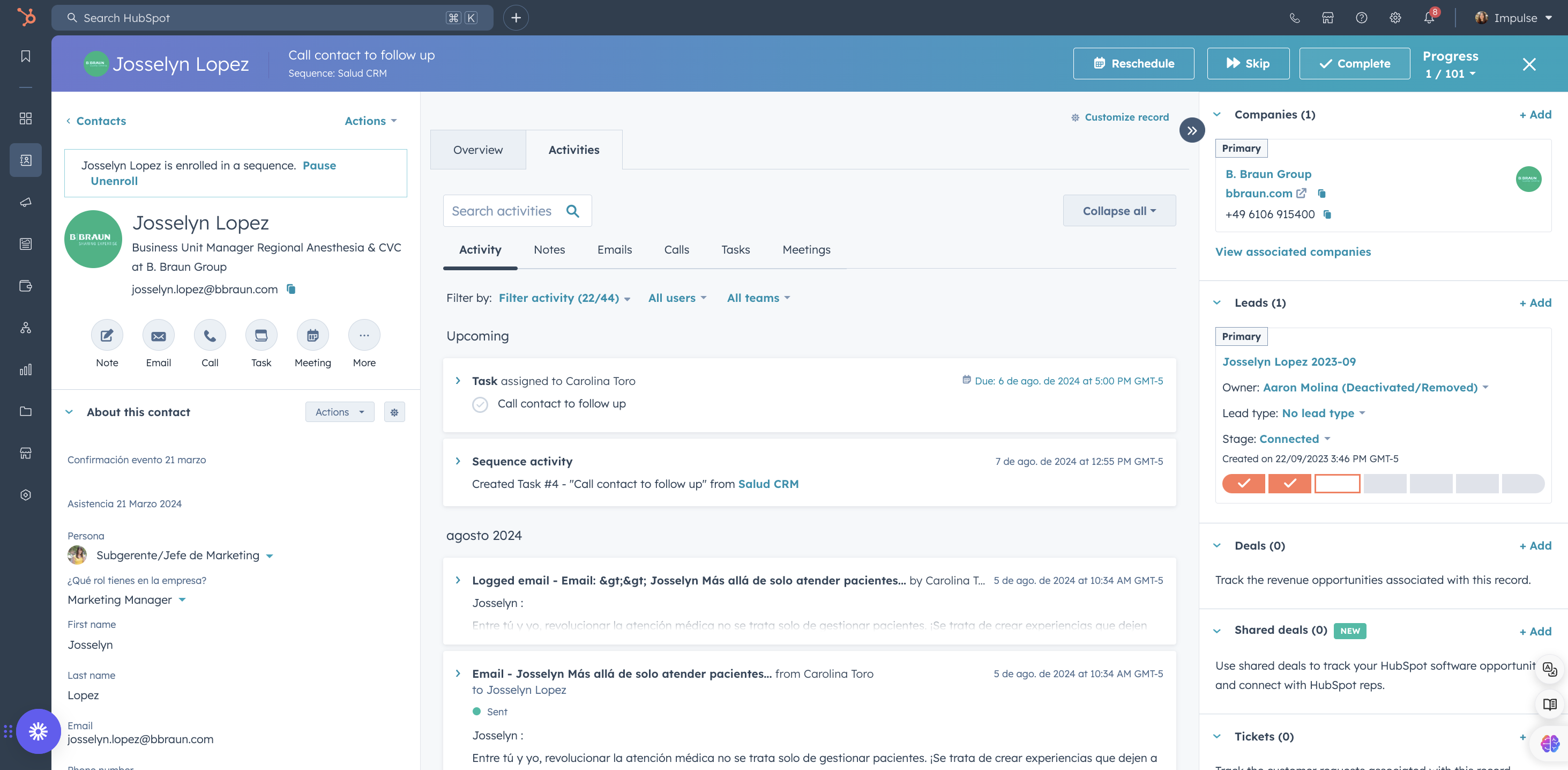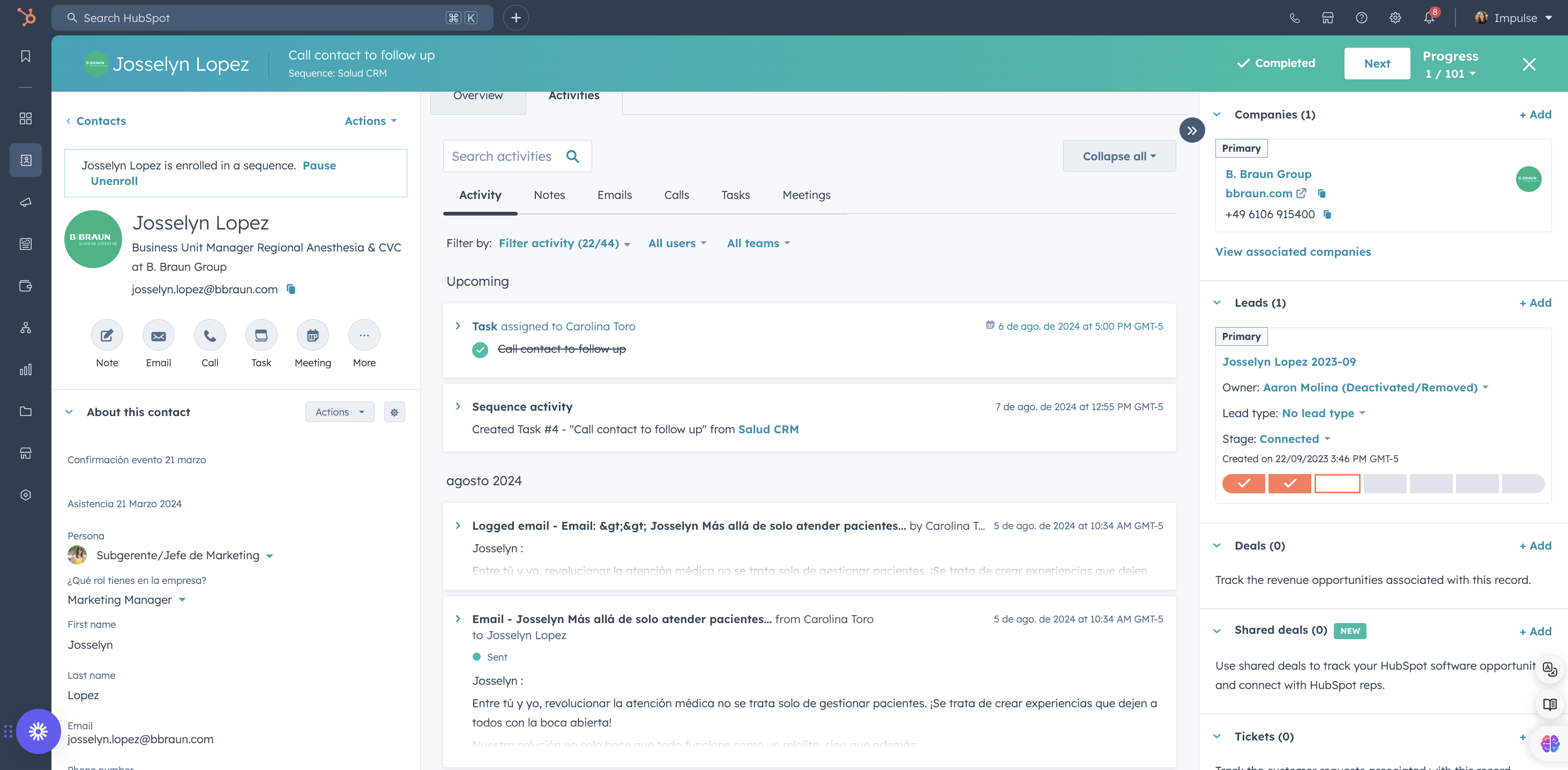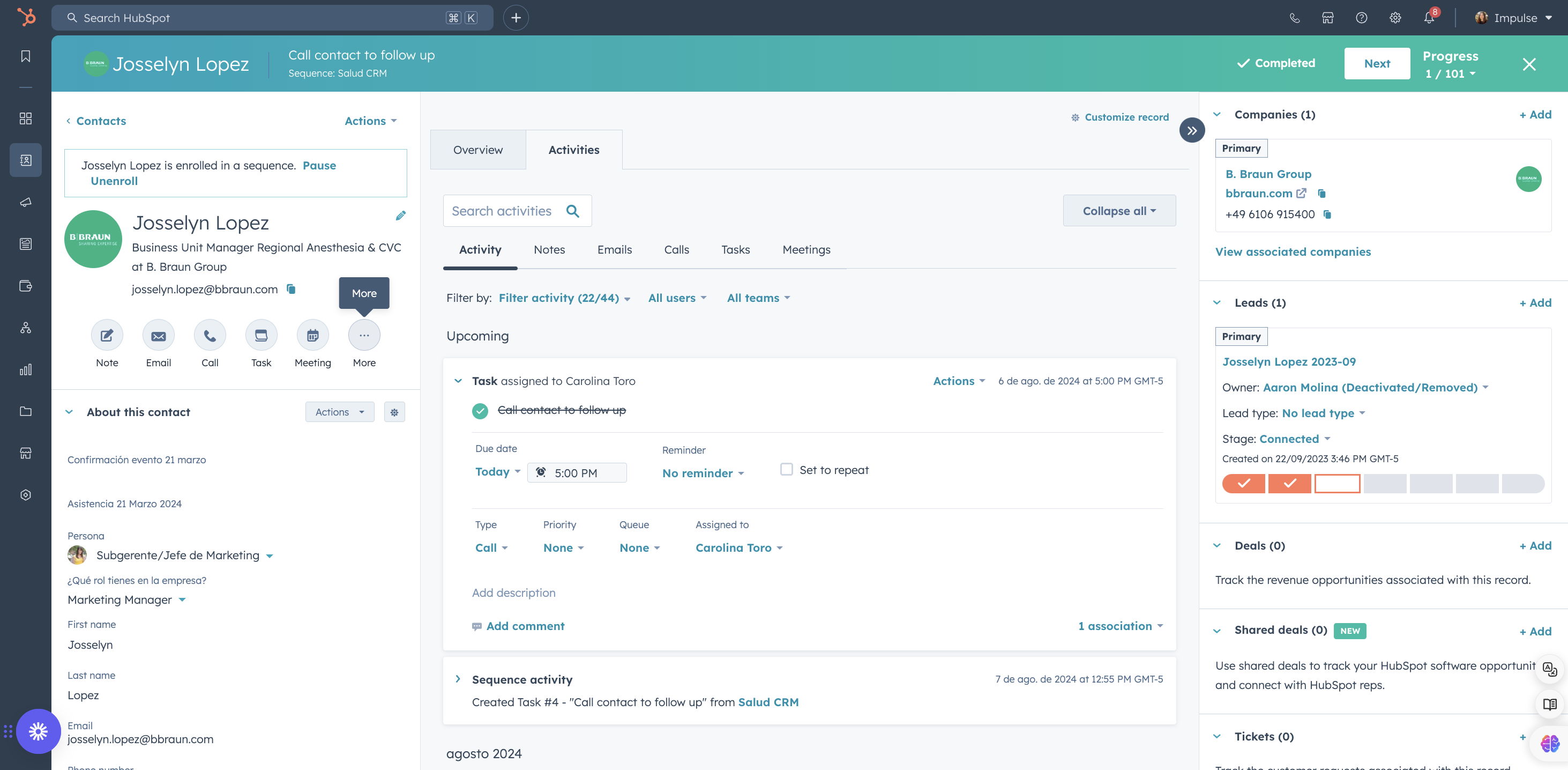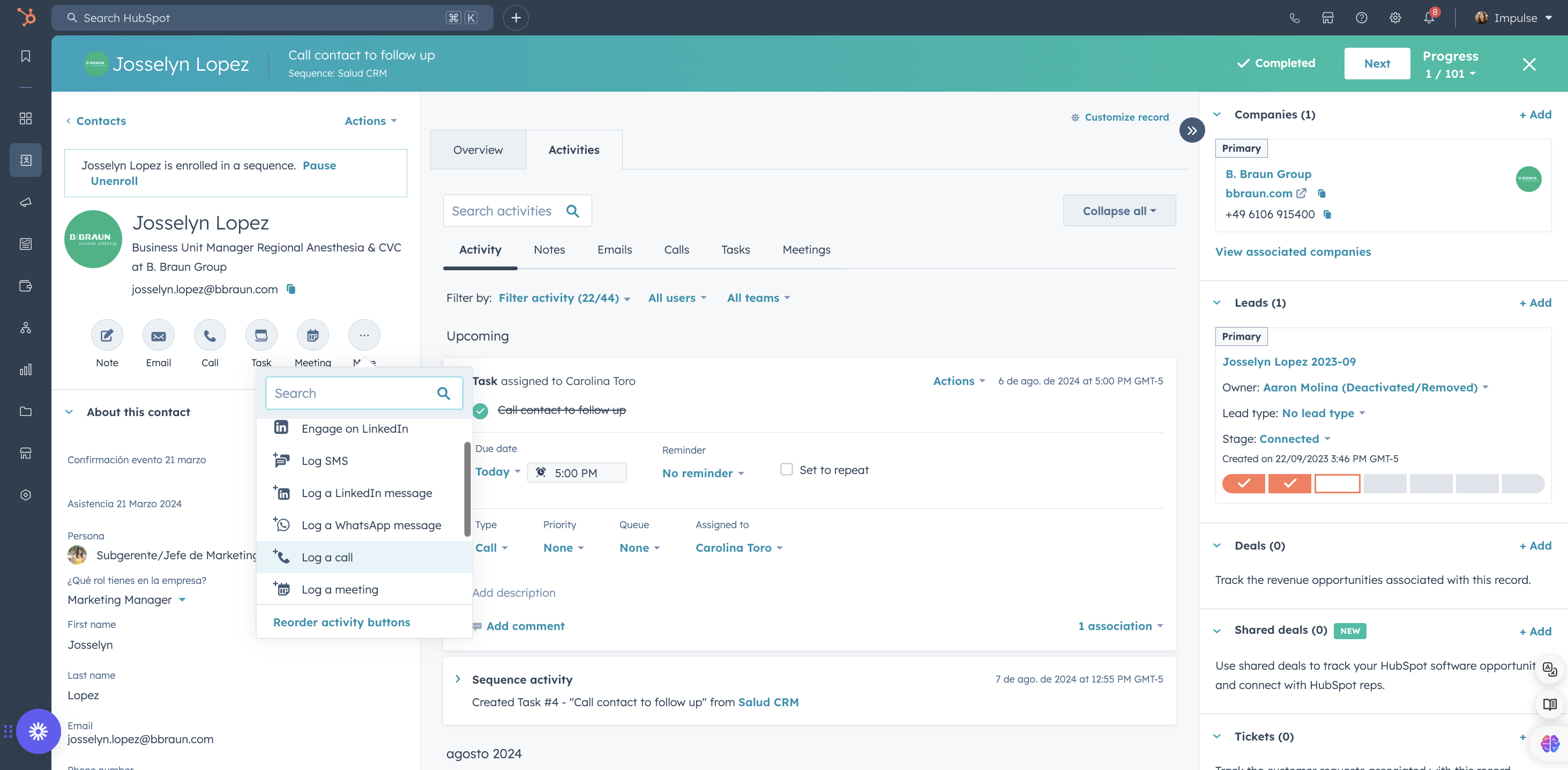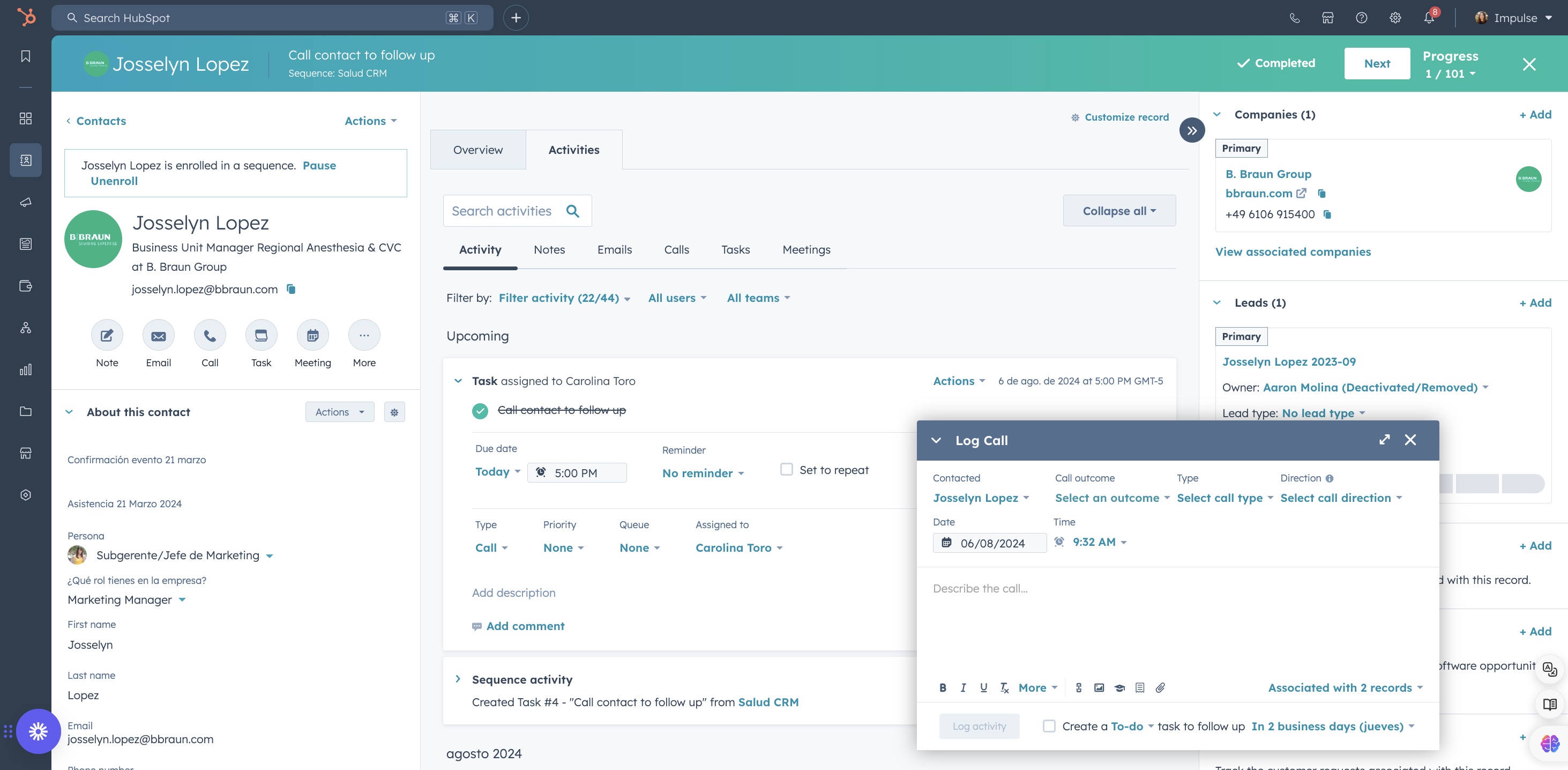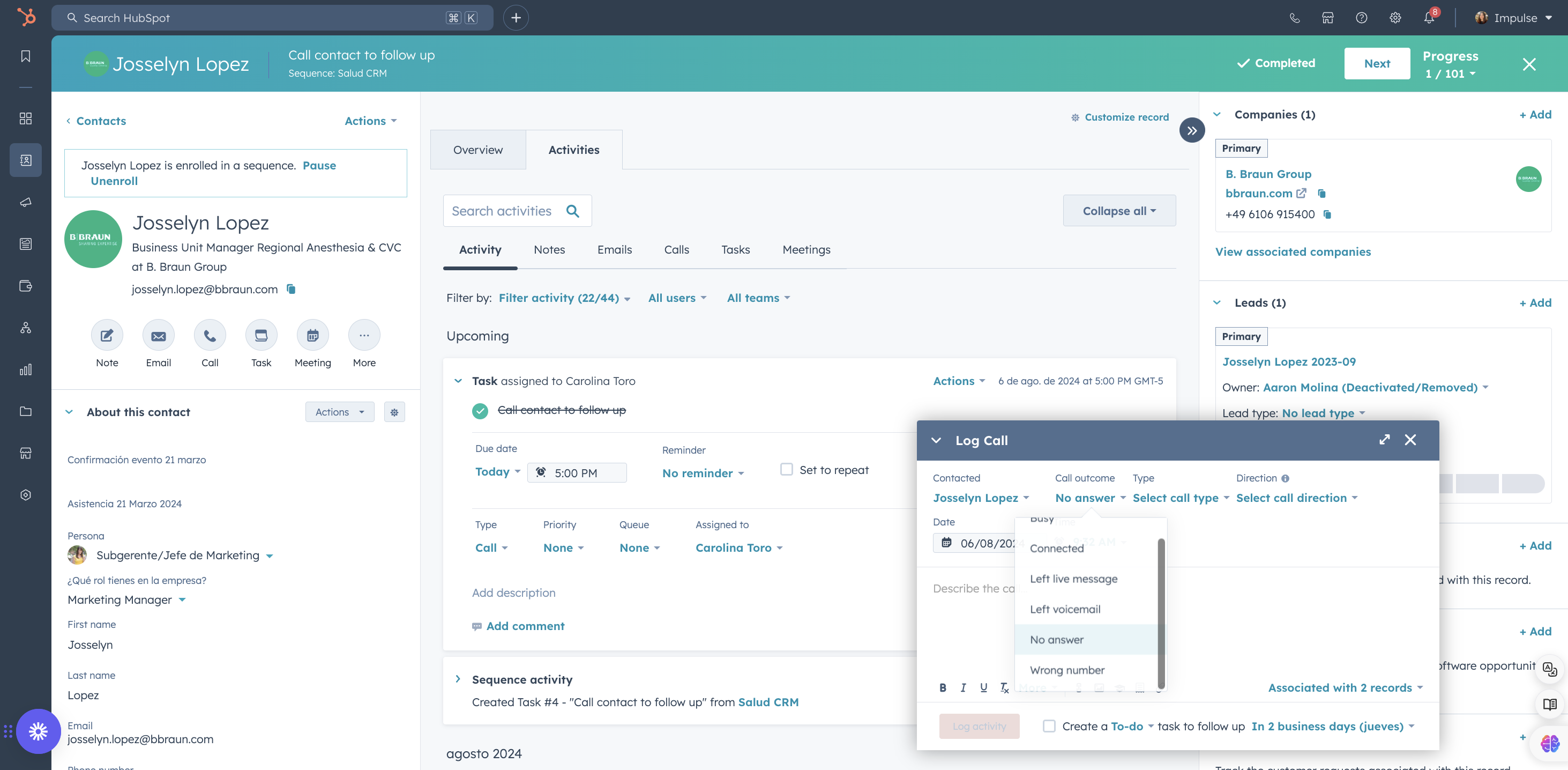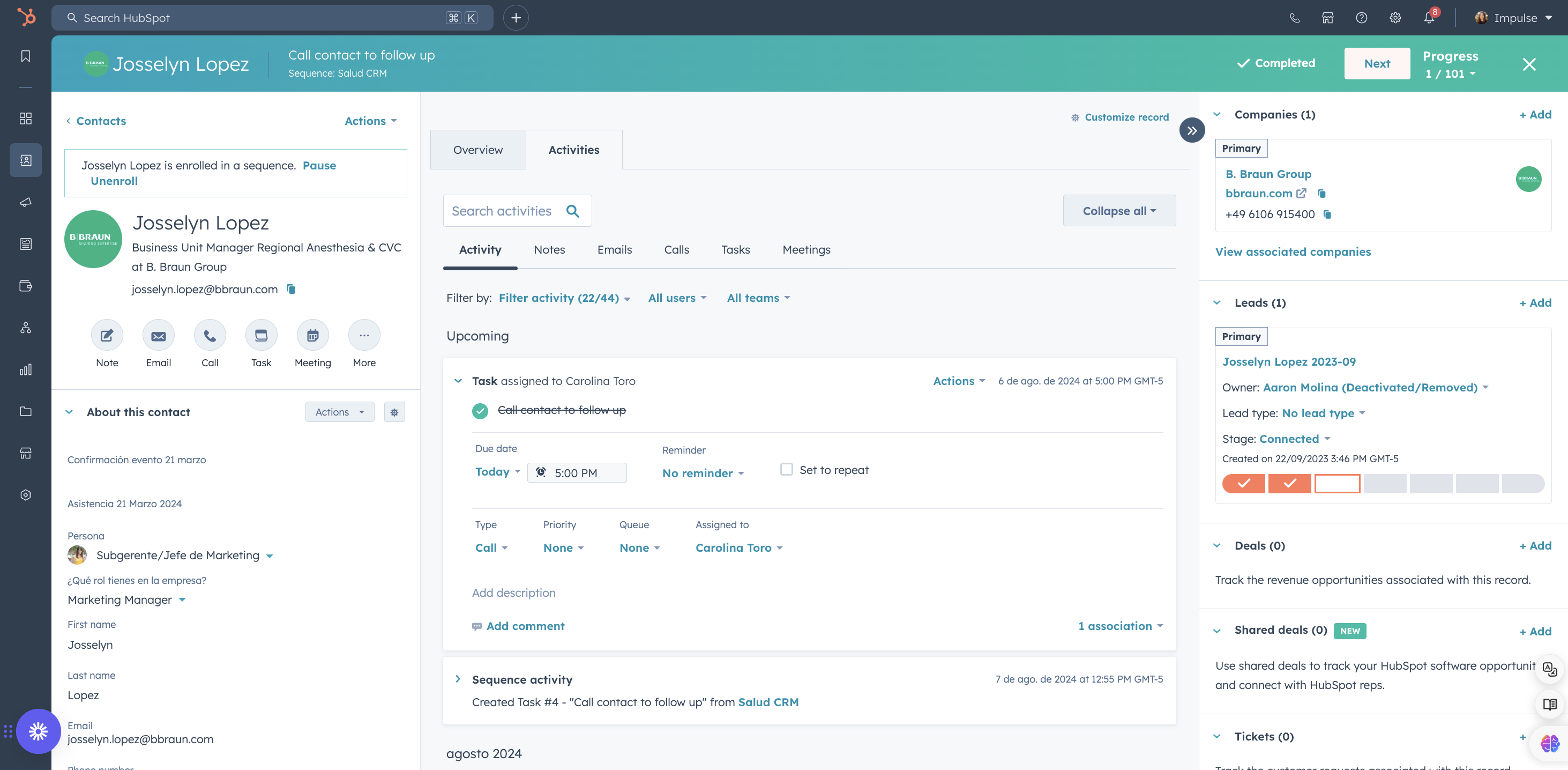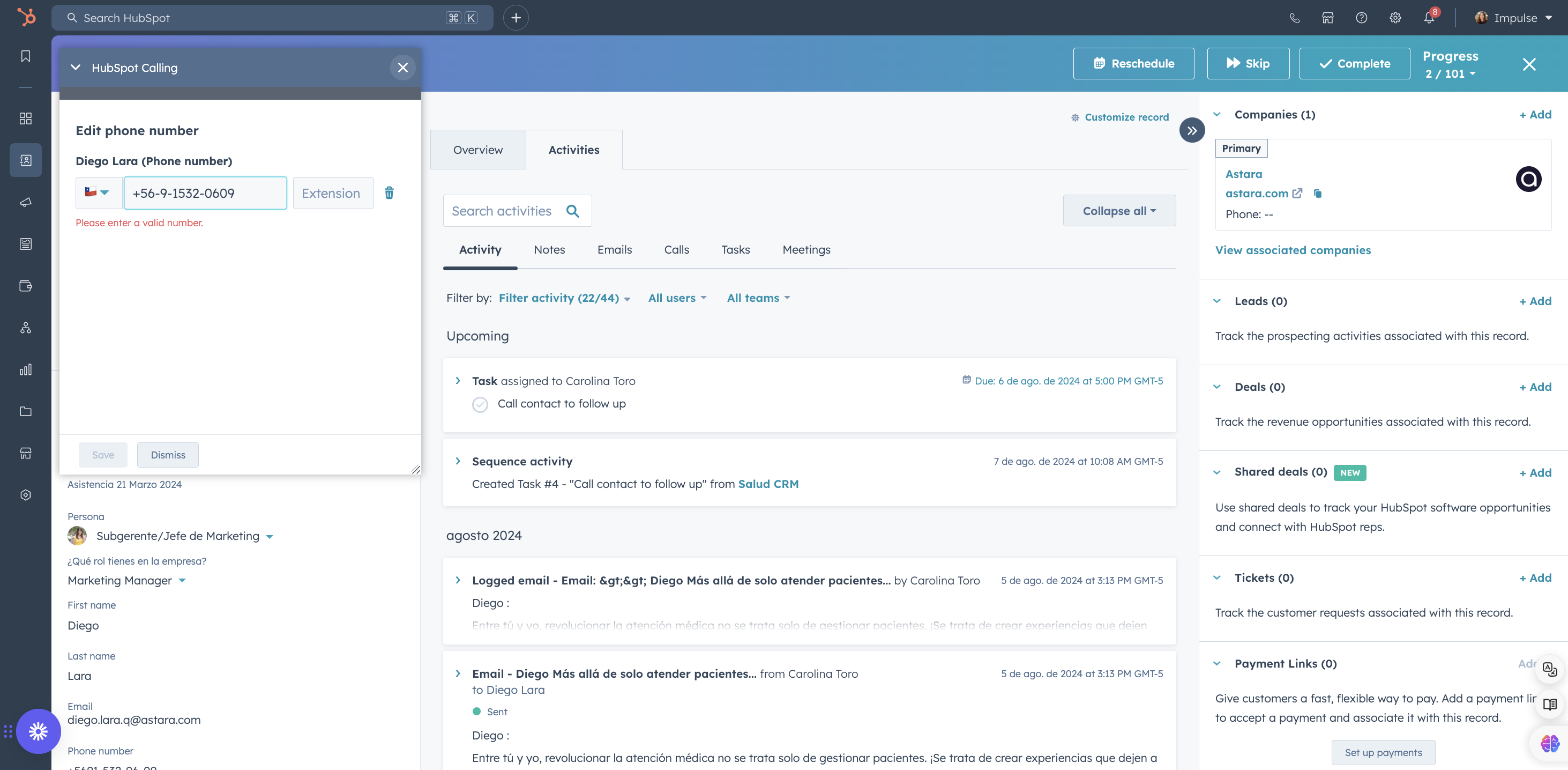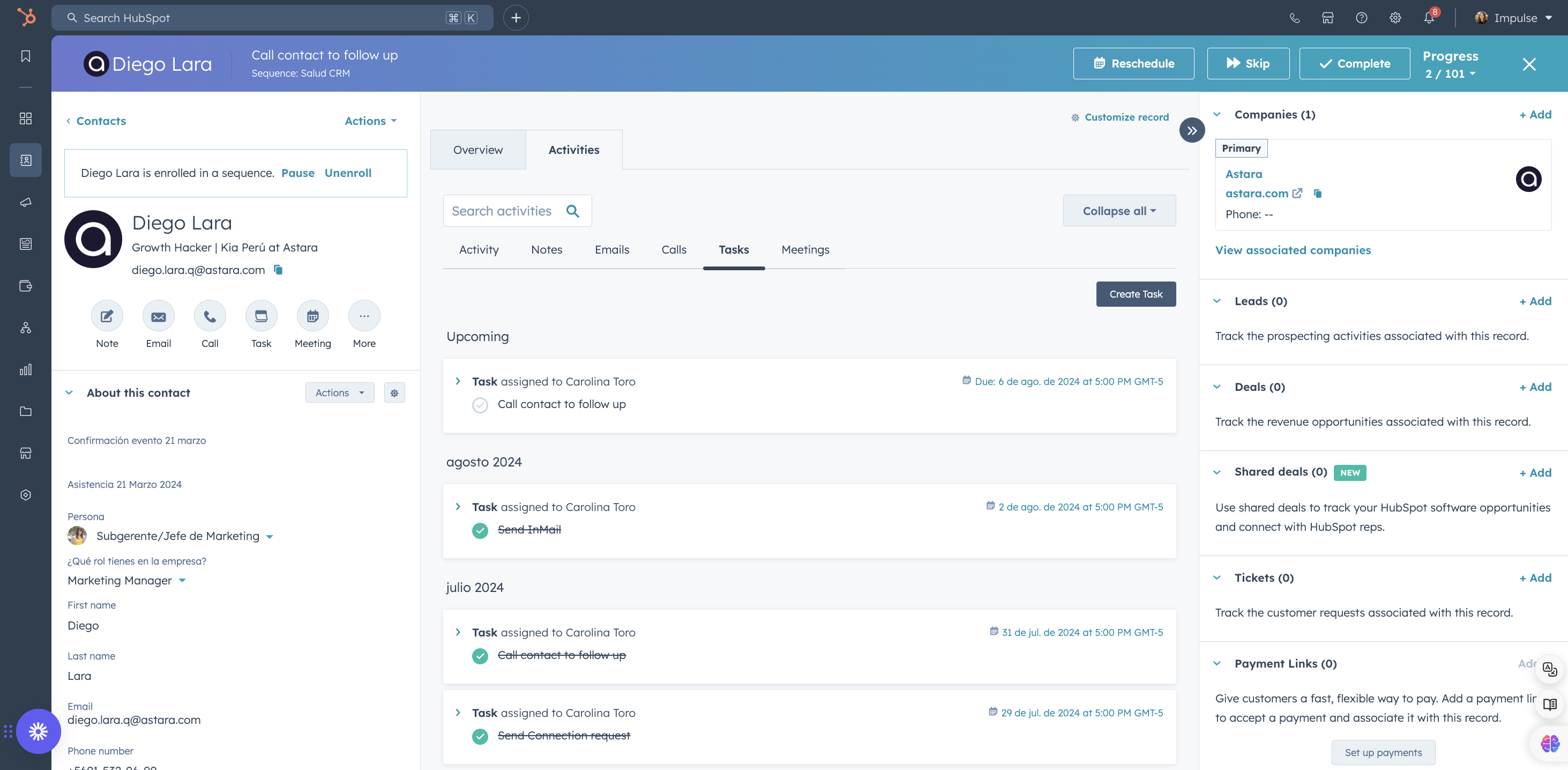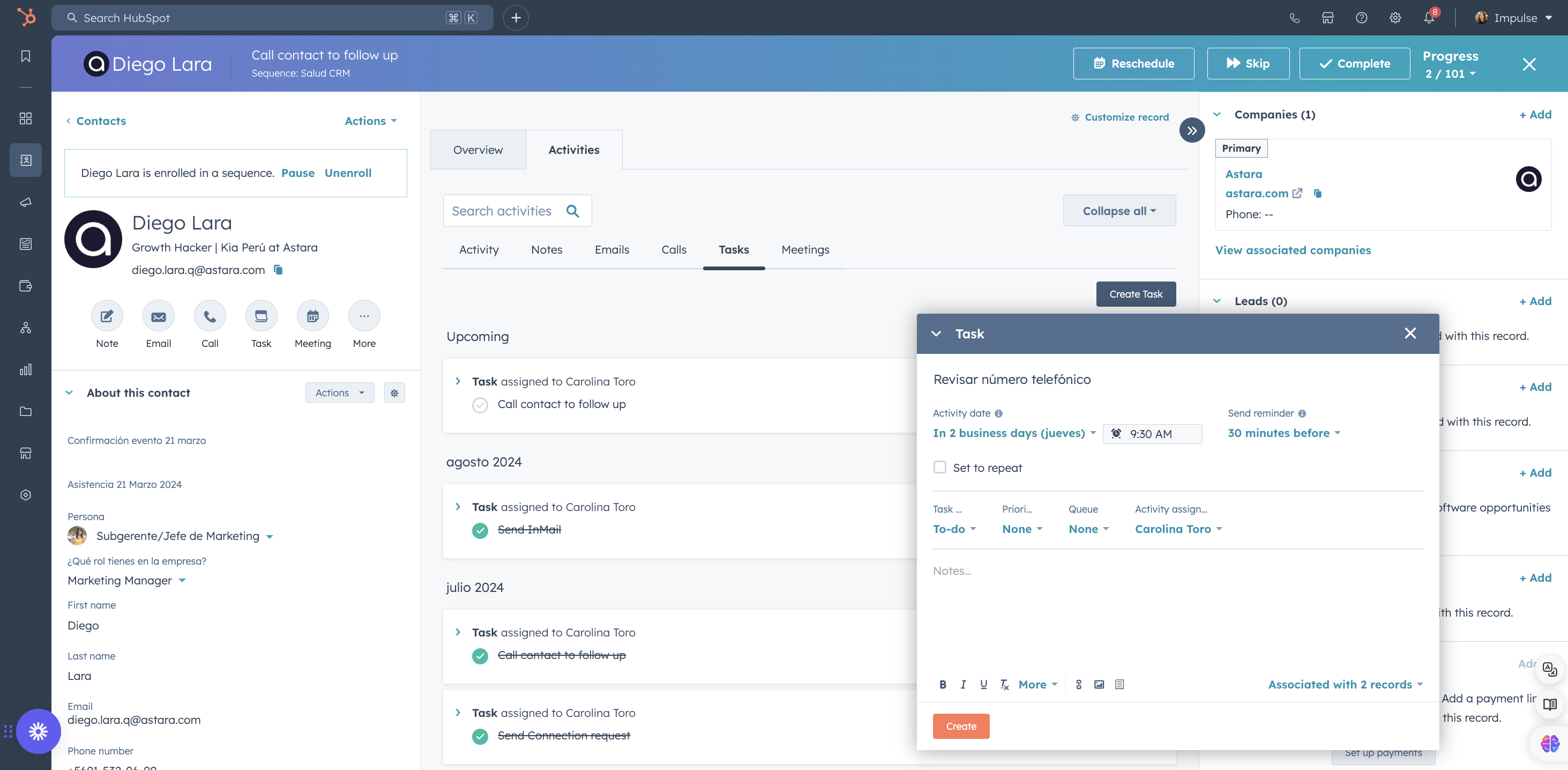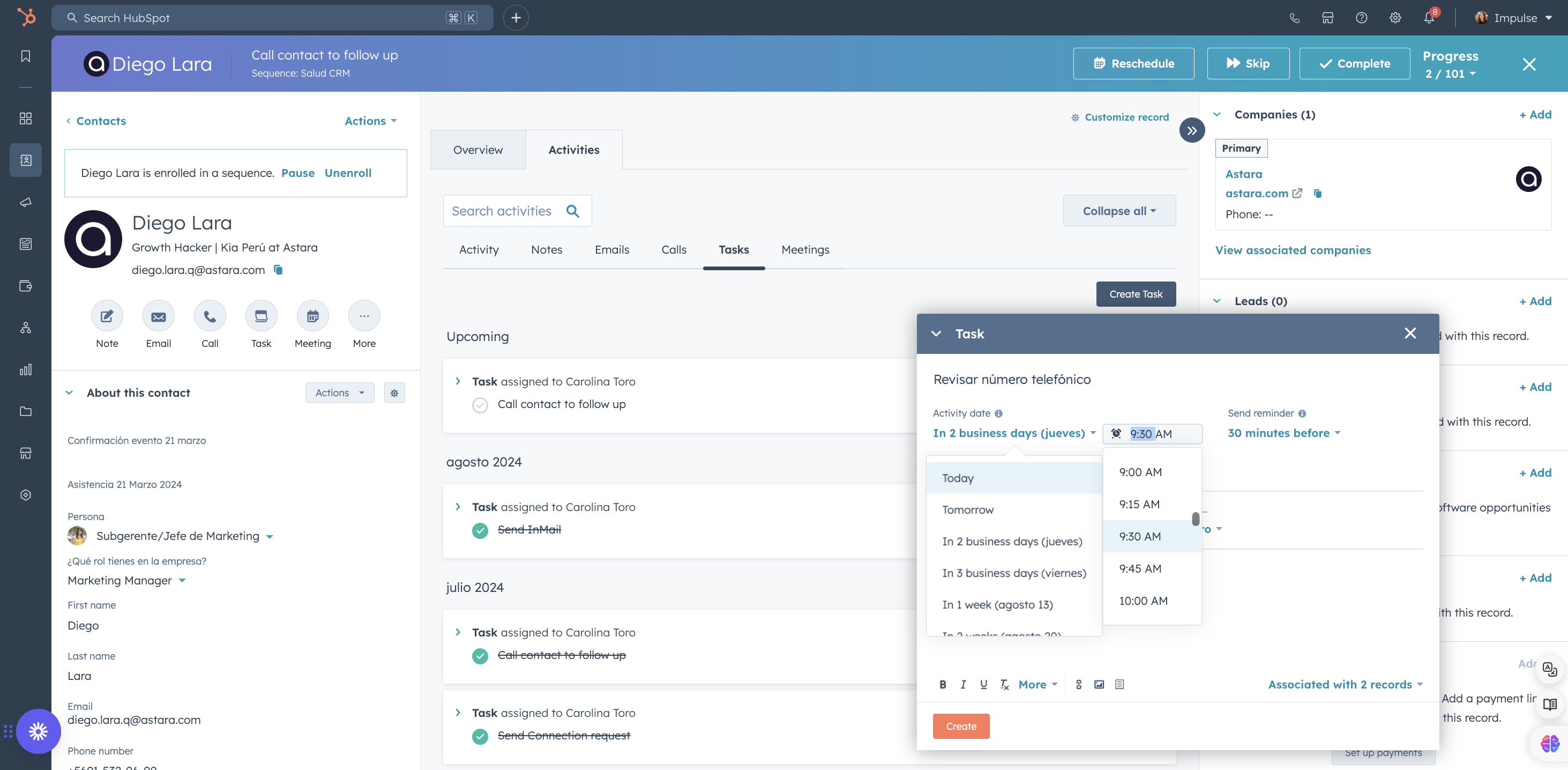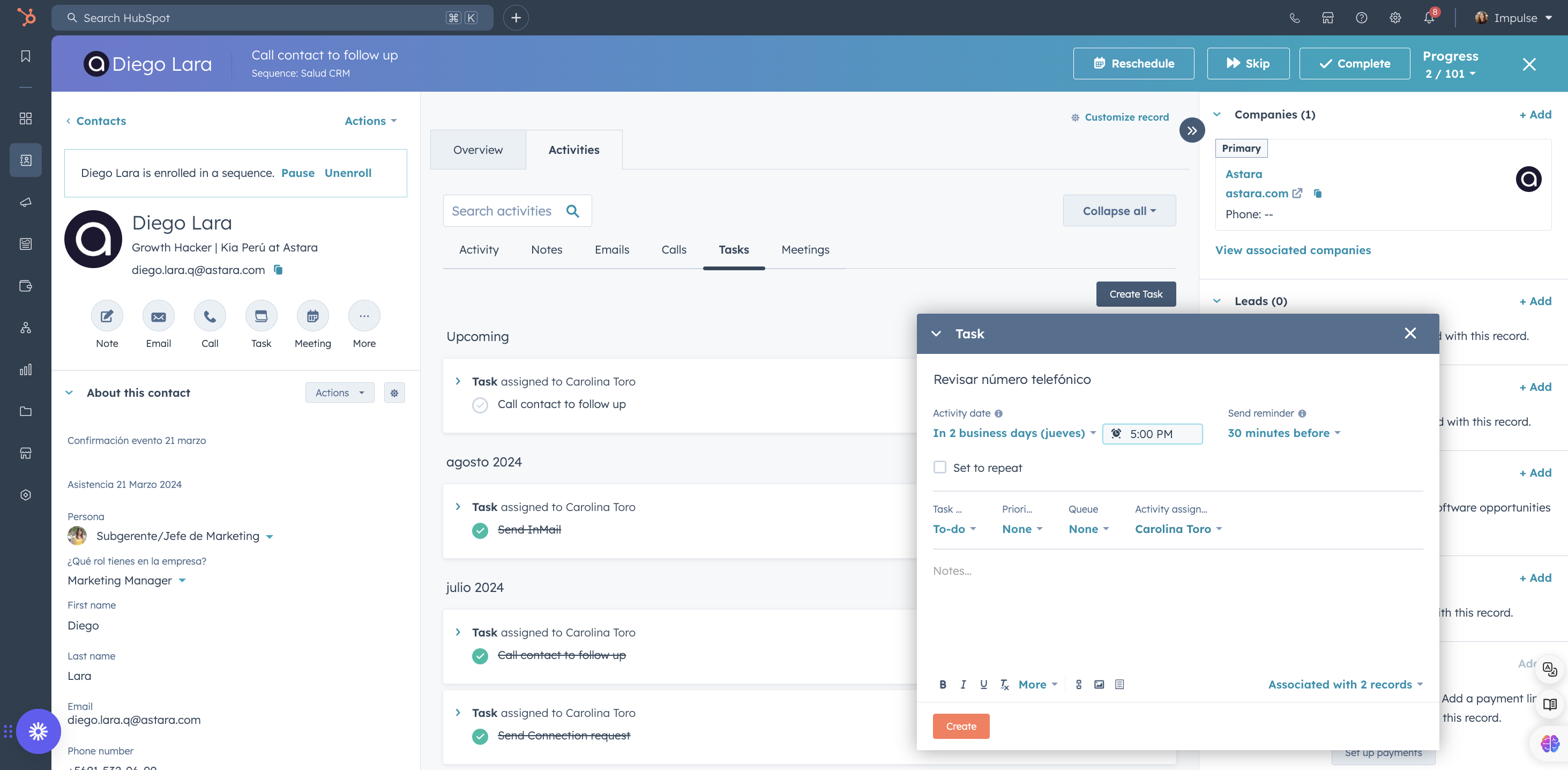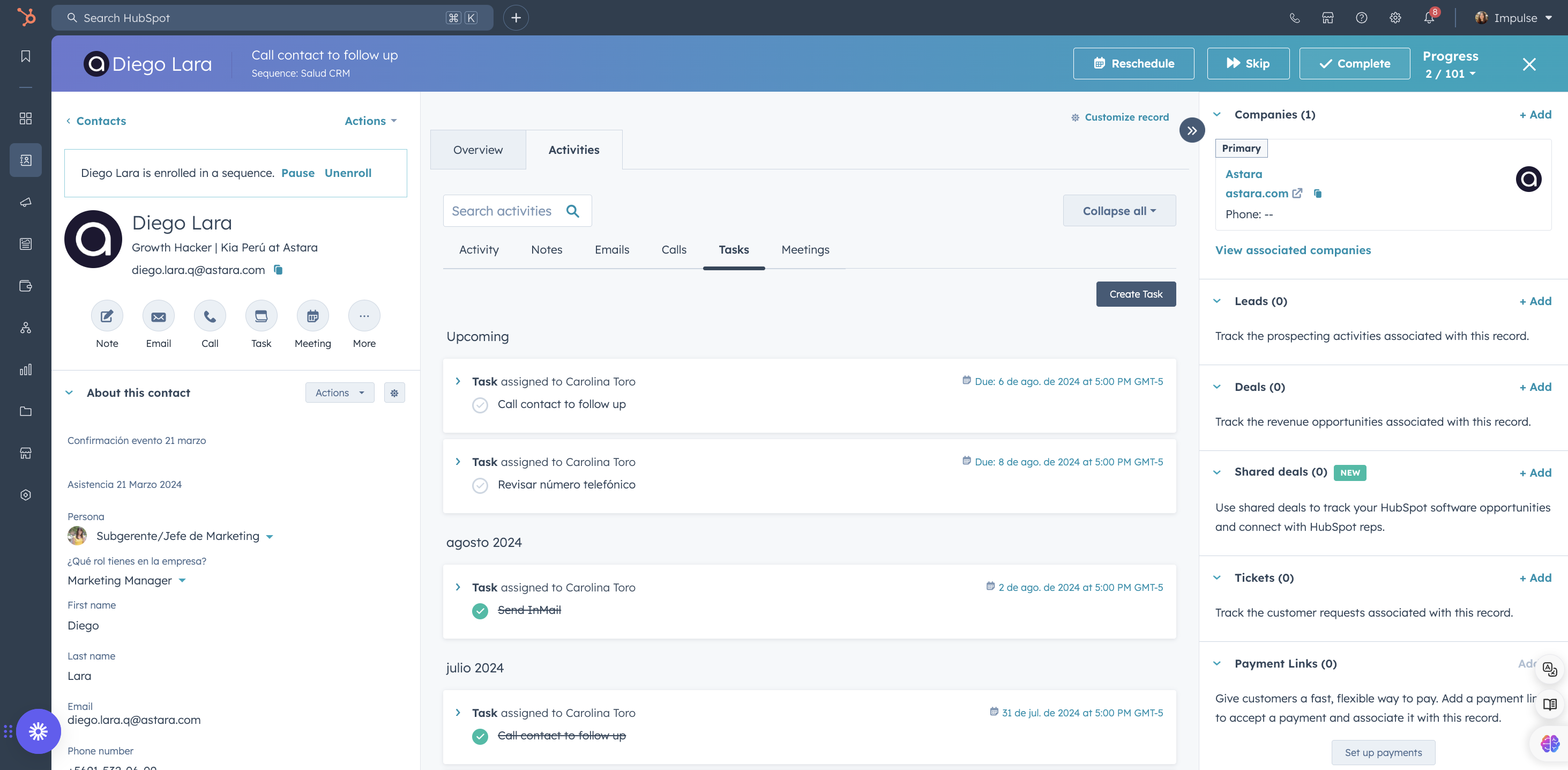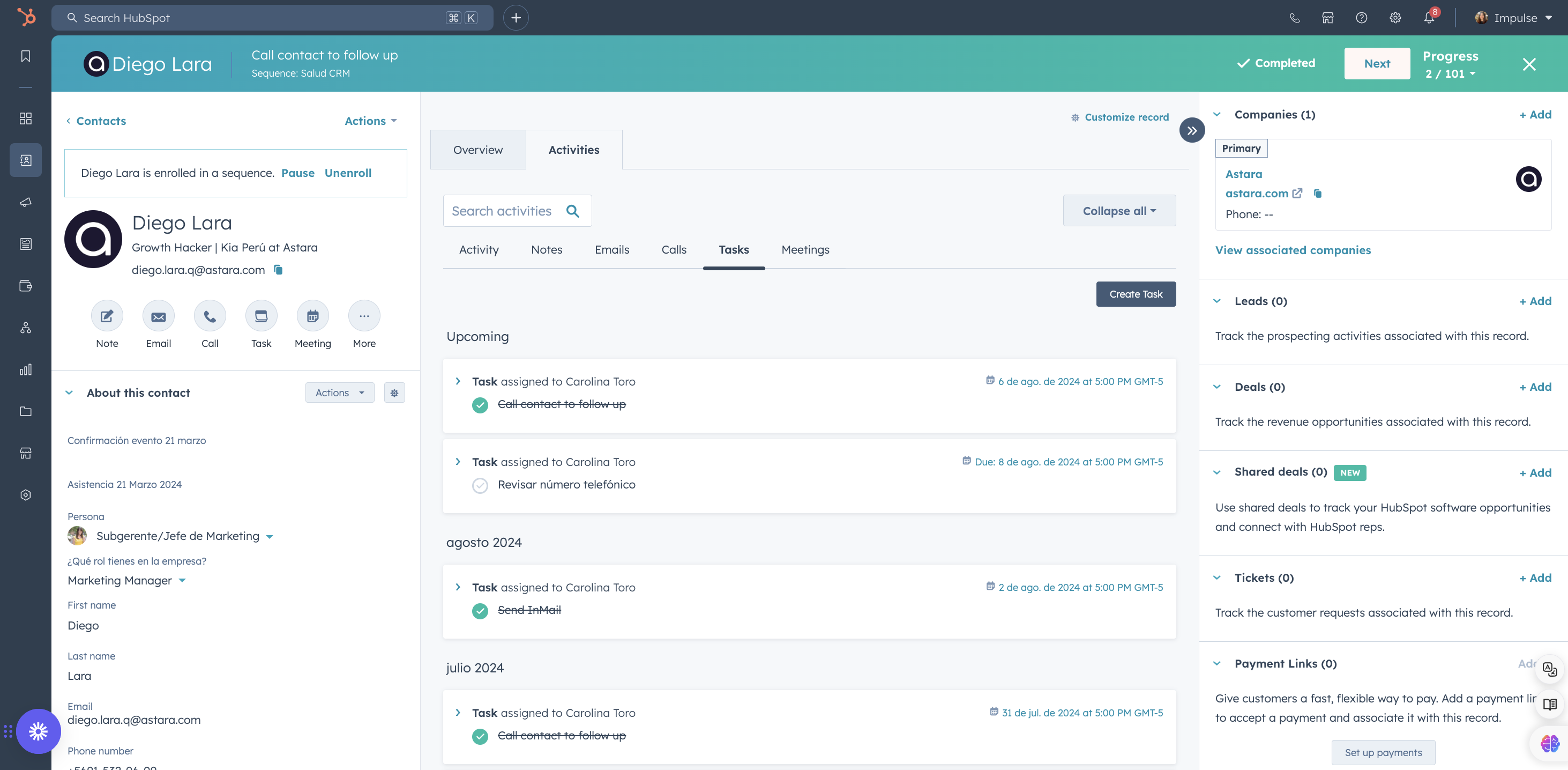Cómo Gestionar Tareas y Llamadas en el Módulo de CRM
Aprende a gestionar tareas y llamadas en el módulo de CRM de manera eficiente. Sigue estos pasos para filtrar, realizar y completar tareas asignadas.
En esta guía, te enseño cómo gestiono y completo las tareas en HubSpot. Revisaremos cómo filtrar las tareas asignadas, realizar llamadas y registrar los resultados de cada interacción. También veremos cómo editar información de contacto y crear recordatorios para tareas futuras.
Vamos a empezar
Día a día vamos a revisar el módulo de tareas. Este lo encontramos dando clic en CRM, luego en CRM y nos vamos a tareas o tasks. Vamos a filtrar por las tareas asignadas para mí y haremos un bloque específico de tareas puntuales, en este caso, las llamadas. Vamos a iniciar 101 llamadas que tengo que realizar en este momento. El CRM me da la opción de "hacer una llamada" y le damos clic al botón de llamar. Se me enviará directamente al celular, espero que entre la llamada y le doy continuar a la tarea.
Una vez finalizo la llamada, le doy completado y respondo con el resultado de la conversación en el botón de conversar. Si la llamada no se cruza automaticamente con el CRM podemos loguear una llamada, y diligenciar manualmente el resultado.
Finalizado este proceso, vamos a darle siguiente.
Así voy haciendo todas las tareas que tengo. Cada tarea toma aproximadamente dos o tres minutos.